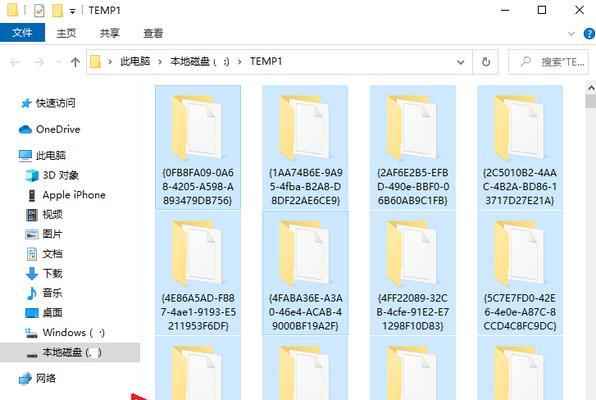随着电脑使用的深入,我们常常会遇到电脑硬盘C盘内存不足的问题,这不仅影响了电脑的运行速度,还可能导致系统崩溃。本文将为大家介绍一些简单有效的处理办法,以提升电脑性能。
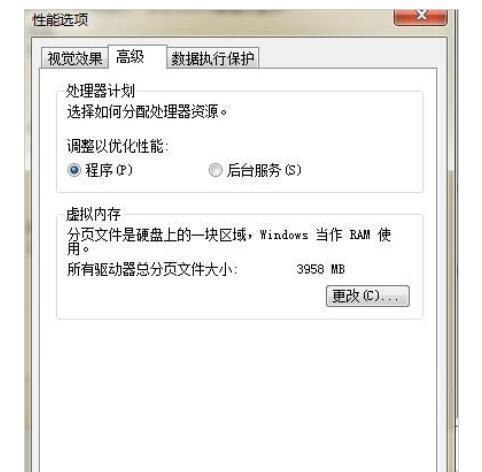
清理临时文件夹及回收站
清理临时文件夹可以帮助我们释放一部分C盘内存空间,打开"计算机",右击C盘选择"属性",进入"磁盘清理"界面,勾选所需项目进行清理。同样地,清空回收站也是非常必要的。
卸载不常用的软件及游戏
我们通常会在电脑上安装各种软件和游戏,但随着时间推移,有些软件或游戏可能已经很久没有使用过了。卸载这些不常用的软件及游戏可以释放一定的内存空间,提高C盘的可用空间。
移动个人文件至其他磁盘
我们通常会将一些个人文件,如照片、视频等保存在C盘中。将这些文件移动至其他磁盘,如D盘或外部硬盘,可以释放C盘的内存空间。可以通过复制粘贴或剪切粘贴的方式将文件转移到其他磁盘。
清理系统垃圾文件
系统垃圾文件会占用大量的磁盘空间,清理这些垃圾文件可以帮助我们释放C盘内存空间。可以使用专业的系统清理工具,如CCleaner等,进行系统垃圾文件的清理。
关闭自启动项及无用的后台进程
有些软件在电脑开机时会自动启动,并且在后台运行,占用系统内存资源。关闭这些不必要的自启动项和后台进程可以减少内存的占用,提高电脑运行速度。
压缩文件和文件夹
对于一些较大的文件和文件夹,我们可以选择将其压缩成ZIP格式或RAR格式,以减少其占用的内存空间。压缩后的文件不仅节省空间,还可以方便地进行传输和备份。
清理浏览器缓存
浏览器缓存是为了提高网页加载速度而存在的,但长时间使用浏览器会导致缓存文件过多,占用大量磁盘空间。定期清理浏览器缓存可以释放C盘内存空间。
进行磁盘碎片整理
磁盘碎片是指硬盘上文件不连续存放而导致的性能下降。进行磁盘碎片整理可以将文件整理为连续存放,提高电脑的读写速度,从而改善内存不足的问题。
增加C盘的容量
如果经过以上处理方法后,C盘的内存仍然不足,我们可以考虑增加C盘的容量。这可以通过购买新的硬盘或者使用分区软件进行磁盘扩容来实现。
优化电脑性能设置
调整电脑的性能设置也可以帮助我们解决C盘内存不足的问题。可以通过打开"控制面板",选择"系统和安全",进入"系统"界面,在"高级系统设置"中调整性能设置。
使用云存储服务
云存储服务可以帮助我们将一些个人文件保存在云端,减少对本地磁盘的占用。选择一个可靠的云存储服务商,将一部分文件移至云端进行保存。
升级硬件设备
如果以上方法仍然无法解决内存不足的问题,我们可以考虑升级电脑的硬件设备,如增加内存条、更换SSD等,从而提升电脑的性能。
定期进行系统维护
定期进行系统维护可以有效地预防内存不足的问题。可以使用系统自带的维护工具,如磁盘清理、磁盘检查等,定期对电脑进行维护。
注意安装软件的位置
在安装软件时,我们可以选择将其安装在其他磁盘,而不是C盘中。这样可以避免C盘内存的不足问题,提高电脑的运行速度。
合理管理电脑文件夹
合理管理电脑文件夹,将不同类型的文件分门别类地保存在相应的文件夹中,不仅可以方便我们查找文件,还可以减少C盘内存的占用。
通过以上的处理办法,我们可以有效地解决电脑硬盘C盘内存不足的问题,提升电脑性能。同时,我们也应该养成定期清理、整理电脑的好习惯,避免C盘内存不足的再次发生。
解决电脑C盘内存不足的有效办法
随着电脑使用时间的增长,C盘内存不足的问题逐渐显现。当C盘空间不足时,会严重影响电脑的运行速度和性能。本文将为大家介绍一些有效的处理办法,帮助您释放C盘空间,使电脑恢复正常运行。
关闭系统还原功能以释放空间
通过关闭系统还原功能可以释放大量的C盘空间,从而增加电脑的运行速度。您可以通过以下步骤进行操作:打开“控制面板”-“系统与安全”-“系统”,在“系统保护”选项中找到C盘并进行关闭。
删除临时文件和回收站中的内容
临时文件和回收站中积累的内容也会占用C盘空间。您可以通过在“运行”中输入“%temp%”来打开临时文件夹,选择并删除其中的文件。在桌面上右键点击回收站,选择“清空回收站”也能释放一定的空间。
清理系统日志和错误报告
系统日志和错误报告是系统自动生成的文件,它们会占用一定的C盘空间。您可以通过在“运行”中输入“eventvwr.msc”来打开“事件查看器”,然后依次点击“应用程序日志”、“安全性”等选项,清理不需要的文件。
卸载无用的软件和程序
电脑中安装的软件和程序也会占用一定的C盘空间。您可以通过进入“控制面板”-“程序”-“卸载程序”来卸载不常用或无用的软件,以释放更多的存储空间。
清理浏览器缓存和历史记录
浏览器的缓存和历史记录会占用一定的C盘空间。您可以在浏览器设置中找到相应选项,清理缓存和历史记录,并设置浏览器定期自动清理。
压缩C盘中的文件和文件夹
将C盘中的一些不常用或占用较大空间的文件和文件夹进行压缩可以节省一定的存储空间。您可以在文件或文件夹属性中找到“高级”选项,并选择“压缩内容以节省磁盘空间”。
移动一些文件到其他磁盘
对于C盘空间不足的问题,您还可以将一些文件或文件夹移动到其他磁盘上,从而减轻C盘的负担。通过拖拽或复制粘贴等方式,将文件移动到其他磁盘即可。
优化电脑的自动更新设置
电脑的自动更新也会占用一定的C盘空间。您可以进入“控制面板”-“系统与安全”-“WindowsUpdate”来设置电脑的自动更新,选择适合您的时间段进行更新。
清理无效的注册表项
注册表是系统存储各种软件和硬件信息的数据库,其中可能会积累一些无效的注册表项。您可以通过在“运行”中输入“regedit”来打开注册表编辑器,清理无效的注册表项。
增加C盘空间的分配
如果您的电脑硬盘还有未分配的空间,可以通过扩展C盘空间的方式来解决内存不足的问题。您可以通过在“控制面板”-“管理工具”-“磁盘管理”中找到C盘,并进行扩展操作。
使用优化工具进行清理
有一些优化工具可以帮助您自动清理C盘中的垃圾文件,如CCleaner、360安全卫士等。您可以下载并使用这些工具来清理C盘,释放存储空间。
禁用一些不必要的开机自启动项
一些软件在电脑开机时会自动启动,这些开机自启动项也会占用C盘空间。您可以通过在任务管理器中找到“启动”选项,禁用不必要的开机自启动项,以减少C盘的负担。
定期清理垃圾文件和缓存
定期清理垃圾文件和缓存也能有效释放C盘空间。您可以设置计划任务,在合适的时间自动进行清理操作,或者手动进行清理。
整理和优化硬盘碎片
硬盘碎片的存在也会导致C盘空间不足。您可以通过在“计算机”中找到相应磁盘,右键点击属性,选择“工具”选项进行碎片整理和优化。
定期备份重要文件并删除冗余备份
定期备份重要文件是保证数据安全的必要措施,但过多的冗余备份会占用大量的C盘空间。您可以删除一些过时或冗余的备份文件,从而释放存储空间。
通过以上方法,您可以有效地解决电脑C盘内存不足的问题。定期进行清理和优化,合理分配空间,能够提高电脑的运行速度和性能,使其恢复到正常状态。